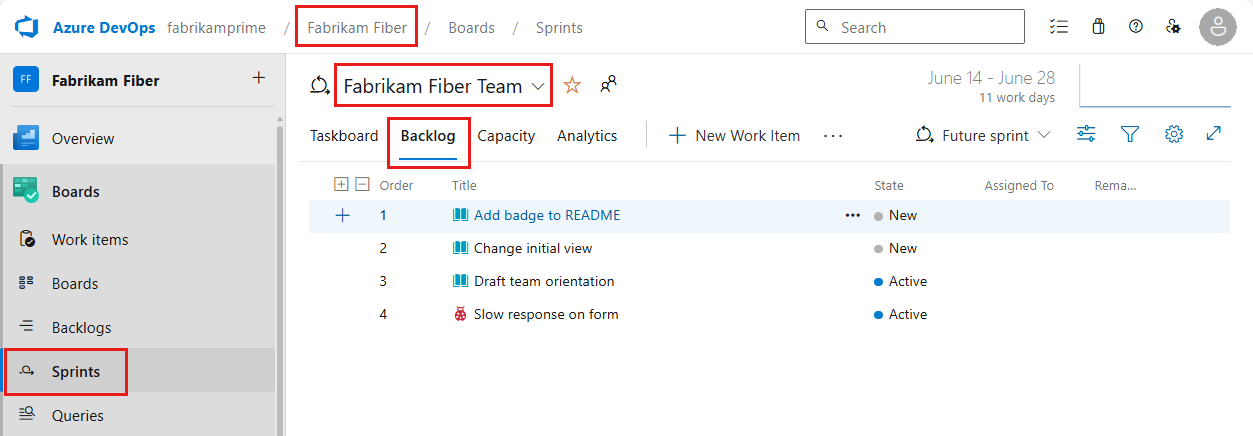Futam haladásának konfigurálása és monitorozása
Azure DevOps Services | Azure DevOps Server 2022 – Azure DevOps Server 2019
A futam során figyelheti a futamok leégési jelentését, hogy megállapítsa, a csapat jó úton halad-e a futamterv befejezéséhez. Két sprintelhető burndown-diagram létezik: a helyi Burndown Trend jelentés, amely egy csapat sprint hátralékából tekinthető meg, valamint az irányítópulthoz hozzáadható Sprint Burndown widget.
Mind a jelentés, mind a widget adatokat nyer az Analyticsből. Támogatják a leégés monitorozását a munkaelemek száma, illetve a történeti pontok/méret/munkamennyiség, a hátralévő munka vagy más numerikus mező alapján.
Hozzáadhatja a jelentést vagy a widgetet egy irányítópulthoz. A folyamat előrehaladását az Elemzés-alapú leégés vagy az égetési widgetek segítségével is monitorozhatja. További konfigurációs lehetőségeket biztosítanak.
A futam során figyelheti a futamok leégési jelentését, hogy megállapítsa, a csapat jó úton halad-e a futamterv befejezéséhez. A környezetbeli sprintleírási jelentés támogatja a leégés nyomon követését a futamtevékenységekhez rendelt hátralévő munka alapján. Ha nem követi nyomon a tevékenységeket vagy a hátralévő munkát, használhatja az Analytics-alapú leégési és írási vezérlőket. További konfigurációs lehetőségeket biztosítanak.
Fontos
- A terület elérési útjainak törlése vagy az iterációs útvonalak újrakonfigurálása visszafordíthatatlan adatvesztést okoz. Például a burndown és az burnup widget diagramok, a sprint burndown és a sebességdiagramok a módosított területútvonalakkal rendelkező csapatok számára nem jelenítik meg a pontos adatokat. Az előzmény trenddiagramok a terület elérési útját és az iterációs útvonalat jelölik, ahogy az egyes munkaelemeknél az adott időpontban definiálták őket. A törlés után ezekhez az útvonalakhoz nem lehet előzményadatokat lekérni.
- Csak a munkaelemek által már nem használt területeket és iterációs útvonalakat törölheti.
Ebből a cikkből megtudhatja, hogy:
- A sprint burndown jelentésében és widgetében nyomon követett metrikák
- A tevékenységek és a hátralévő munka nyomon követéséhez szükséges csapattevékenységek
- Interaktív vezérlők beállítása a sprint burndown-jelentés nézetének személyre szabásához
- A helyi Burndown Trend jelentés hozzáadása irányítópulthoz
- A Sprint Burndown-vezérlők konfigurálása
- Az aktuális és a korábbi futamok leégéseinek megtekintése
Az összes elérhető burndown- és burnup-diagram áttekintését a Burndown és az burnup útmutatóban tekintheti meg.
- A sprint burndown jelentésében és widgetében nyomon követett metrikák
- A tevékenységek és a hátralévő munka nyomon követéséhez szükséges csapattevékenységek
- A Sprint Burndown widget konfigurálása
- Az aktuális és a korábbi futamok leégéseinek megtekintése
Feljegyzés
A Sprint burndown-jelentések egy csapat által a futam vagy iteráció során nyomon követett adatokból származnak. További információ: About teams and Agile tools.
A környezeten belüli leégés trendje jelentés
A Burndown Trend jelentés a tevékenységek számán vagy a hátralévő munkabecsléseken, illetve a futamciklus során definiált és frissített egyéb numerikus mezőkön alapul. További részletekért lásd a futamtervezést. A jelentés megnyitásához lásd : Sprint-hátralék megnyitása.
Az egészséges futamok leégéséről szóló jelentés az itt látható képhez hasonlóan néz ki. A kék terület a futam minden napján aktív vagy folyamatban lévő munkaelemek számát jelzi. Ahogy az ebben a példában látható, egy munkaelem továbbra is aktív a futam végén.
| Elem | Leírás |
|---|---|
| Dátumtartomány | A futam kezdő és záró dátuma. |
| hátralevő történetek | A futamban még hátralévő történetek száma. Ha másik munkaelemtípust választ, a fennmaradó számú munkaelem jelenik meg. |
| Befejezett | A befejezett munka százalékos aránya az eredeti hatókör alapján. A befejezett munkaelemek teljes listájának megtekintéséhez válassza a Befejezett lehetőséget. |
| Átlagos leégés | Átlagos munka befejeződött. |
| hatókör teljes növelése | Azt mutatja, hogy mennyi munkamennyiség változott az eredeti hatókörben a leégés kezdete óta. A példa megmutatja, hogy hat munkaelemet eltávolítottak. |
| fennmaradó | Az aktív vagy folyamatban lévő munkaelemek száma. A példában egy aktív elem marad a futamban. |
| Teljes hatókör | A futamban lévő munkaelemek teljes száma, beleértve a lezárt munkaelemeket is. Ha a csapat alapértelmezett iterációja a @CurrentIteration, akkor a rendszer új munkaelemeket ad hozzá az aktuális iterációhoz. A hatókör csökken, mivel az iterációs útvonal módosul egy másik futamra, vagy a munkaelemek befejeződnek. |
| Ideális trend | A sprint ideális csökkenési üteme a munkaelemek számából, a sprint napjaiból és a munkanapok számából számítva. |
Mivel az egyes csapattagok csak hetente vagy néhány naponta frissíthetik a munkaelemeket, általában lépcsőházi leégési minta van.
A környezetbeli futamok leégési jelentése a futamciklus során definiált és frissített tevékenységeken és hátralévő munka becsléseken alapul. További részletekért lásd a Sprint tervezését és a feladattáblát. A sprint leégés diagramjának megnyitásához lásd : Open sprint burndown chart.
Egy egészséges sprint burndown diagram így néz ki. Az Ideális trend vonal összeköti a két pontot:
- (1) A csapat teljes kapacitása a futam elején.
- (2) 0 Hátralévő munka a futam végén.
A meredekség azt a mértéket jelöli, amellyel a csapatnak le kell égetnie a munkát a futam időben történő befejezéséhez.
A tényleges gráf, a kék terület a tervezett futammunkák teljes mennyiségét és a futam során végbemenő változását mutatja. A kék terület az összes hátralévő munkakészlet összegének felel meg az összes olyan futamtevékenységhez, és lehetséges hibákhoz, amelyek iterációs útvonalként az aktuális futamot használják.

A Sprint Burndown widget
A widgetkatalógusban a Sprint Burndown widget két verziója található: az Analytics-alapú Sprint Burndown és a Sprint Burndown (Örökölt), amely a munkakövetési adattárból készült.
Sprint Burndown widget
Az Analytics-alapú Sprint Burndown widget egyszerű módot kínál a csapat előrehaladásának monitorozására az adott futamon hátralévő munka megjelenítésével. A fennmaradó munka a függőleges tengely, az idő pedig a vízszintes tengely. A fennmaradó munkát a történetek vagy feladatok alapján, a munkaelemek megszámlálásával vagy egy mező összegzésével határozhatja meg.

| Elem | Leírás |
|---|---|
| Dátumtartomány | A futam kezdő és záró dátuma. |
| hátralévő tevékenységek | A futamban hátralévő feladatok száma. Ha másik munkaelemtípust választ, a fennmaradó számú munkaelem jelenik meg. |
| Befejezett | A befejezett munka százalékos aránya az eredeti hatókör alapján. A befejezett munkaelemek teljes listájának megtekintéséhez válassza a Befejezett lehetőséget. |
| Átlagos leégés | Átlagos munka elvégezve. |
| hatókör teljes növelése | Megmutatja, hogy mennyit változott az eredeti hatókörből származó munka mennyisége a leégetés kezdete óta. A példa azt mutatja, hogy négy munkaelem hozzá lett adva a sprinthez. |
| Fennmaradó | Az aktív vagy folyamatban lévő munkaelemek száma. A példában 15 aktív elem van még a sprintben. |
| Teljes hatókör | A futamban lévő munkaelemek teljes száma, beleértve a lezárt munkaelemeket is. Ha a csapat alapértelmezett iterációja a @CurrentIteration, akkor a rendszer új munkaelemeket ad hozzá az aktuális iterációhoz. A hatókör csökken, mivel az iterációs útvonal módosul egy másik futamra, vagy a munkaelemek befejeződnek. |
| Ideális trend | A sprint ideális leégési sebességét a munkaelemek számából, a sprint napjaiból és a munkanapok számából számítják ki. |
A diagramok hasznos metrikákat nyújtanak a kérdés megválaszolásához: Jó úton haladunk a munka befejezéséhez a futam végéig?
- Befejezett munka százalékos aránya
- Nem becsült munkaelemek száma, ha a Hátralévő munka mezőn kívül más mezőt használ
- Átlagos leégés
- Hatókör teljes növelése
Sprint Burndown (Örökölt) widget
A Sprint Burndown (Örökölt) widget hozzáad egy diagramot a csapat aktuális futamában szereplő feladatokhoz definiált Fennmaradó munka alapján. Válassza ki ezt a verziót, ha nincs hozzáférése az Analyticshez. A konfigurációs lehetőségek közé tartozik a csapat kiválasztása és a widget mérete.

Ha az irányítópulton már elérhető egy régi verzió, a widget konfigurációjának szerkesztésével és az új verzió kipróbálásával egyszerűen frissítheti a widgetet. A jelölőnégyzet jelölésének megszüntetésével bármikor visszatérhet az örökölt verzióhoz.
A Sprint Burndown widget hozzáad egy diagramot a csapat aktuális futamában szereplő feladatokhoz definiált Hátralévő munka alapján. Ehhez a widgethez nincsenek konfigurációs beállítások.

Előfeltételek
-
Hozzáférés:
- Legyen legalább alapszintű hozzáféréssel rendelkező projekt tagja.
- Ha widgetet szeretne hozzáadni egy csapat irányítópulthoz, legyen a csapat tagja.
- Engedélyek: Legyen csoportadminisztrátor vagy projektadminisztrátor, vagy adott irányítópult-engedélyekkel rendelkezzen.
- Funkció engedélyezése: Engedélyezve vannak a táblák. Ha le van tiltva, a munkakövetési elemzési vezérlők egyike sem jelenik meg. A szolgáltatás ismételt engedélyezéséről további információt a szolgáltatás be- és kikapcsolása című témakörben talál.
- Tevékenységtudatosság: Vegye figyelembe a cikk későbbi részében felsorolt szükséges és ajánlott feladatokat.
-
Hozzáférés:
- Legyen legalább alapszintű hozzáféréssel rendelkező projekt tagja.
- Ha widgetet szeretne hozzáadni egy csapat irányítópulthoz, legyen a csapat tagja.
- Engedélyek: Legyen csoportadminisztrátor vagy projektadminisztrátor, vagy adott irányítópult-engedélyekkel rendelkezzen.
-
Funkció engedélyezése:
- Az Analytics telepítése és engedélyezése. A bővítmények hozzáadásához vagy a szolgáltatás engedélyezéséhez legyen tagja a Project Collection Rendszergazdák csoportjának . A rendszer automatikusan hozzáadja a szervezettulajdonosokat ehhez a csoporthoz.
- Engedélyezve vannak a táblák. Ha le van tiltva, a munkakövetési elemzési vezérlők egyike sem jelenik meg. A szolgáltatás ismételt engedélyezéséről további információt a szolgáltatás be- és kikapcsolása című témakörben talál.
Csapattevékenységek a tevékenységek és a hátralévő munka nyomon követéséhez
A futamok leégésének figyeléséhez a csapatnak ütemeznie kell a futamokat, és hozzá kell rendelnie a munkát ezekhez a futamokhoz.
Ha a tevékenységek és a hátralévő munka alapján szeretné figyelni a sprintleütést, a csapatnak végre kell hajtania ezeket a további műveleteket.
A futamok leégésének figyeléséhez a csapatnak ütemeznie kell a futamokat, és hozzá kell rendelnie a munkát ezekhez a futamokhoz. Ahhoz, hogy a sprint burndown-diagramok értelmes adatokat jeleníthessenek meg, a csapatnak végre kell hajtania ezeket a további műveleteket.
Szükséges tevékenységek
- Határozza meg és becsülje meg a sprintben használt összes termék-hátraléktételhez tartozó feladatokat. Ha a csapat teendőlistája és feladattáblája alapján dolgozik, a létrehozott elemek automatikusan hozzá lesznek rendelve az aktuális futamhoz (Iterációhoz) és a csapat alapértelmezett területútvonalához. További információ: Tevékenységek hozzáadása hátralékelemekhez a futamtervezés támogatásához.
- A hátralévő munka frissítése minden egyes futamtevékenységhez a munka előrehaladása közben. További információ: Tevékenységek frissítése a futamciklus során.
Ajánlott tevékenységek
- A rossz becslések hatásának csökkentéséhez definiáljon olyan tevékenységeket, amelyek egy vagy kevesebb napot vesznek igénybe.
- Ne ossza fel a tevékenységeket altevékenységekre. Ha egy tevékenységet altevékenységekre oszt, csak az altevékenységekhez adjon meg órákat. Ezek az órák összegző értékekként jelennek meg a szülőtevékenységhez.
- A nyomon követés támogatására és a zökkenőmentesebb leterheltségi diagram eléréséhez naponta vagy hetente többször frissítse a hátralévő munkát.
- A futam végén frissítse a befejezett tevékenységek tevékenységállapotát, és határozza meg a hiányos tevékenységek kezelését.
Üres sprint burndown diagram
Ha a sprint burndown-diagram üresen jelenik meg, ellenőrizze az alábbi pontokat:
- Feladatokat rendeltél a diagramhoz társított sprinthez?
- Hozzárendelte a hátralévő munkát a sprint során kijelölt feladatokhoz?
- A tevékenységek szülő munkaelemei ugyanahhoz a futamhoz vannak rendelve? Ha nem, a tevékenységek megjelenhetnek a szülőelemhez társított másik futamban.
Sprint-hátralék megnyitása
Egy csapat Sprint hátralékából tekintheti meg a környezeten belüli sprintleírási jelentést.
Nyissa meg a csapat sprint hátralékát a webportálon.
- Ellenőrizze, hogy a megfelelő projektet választotta-e ki.
- Válassza a Boards>Sprints elemet, és válassza ki a megfelelő csapatot a csapatválasztó menüből.
- Válassza a Hátralék lehetőséget.
Másik csapat kiválasztásához nyissa meg a választót, és válasszon egy másik csapatot, vagy válassza a Sprint könyvtár megtekintése lehetőséget. Vagy a keresőmezőbe beírhat egy kulcsszót a projekthez tartozó csapat-hátralékok listájának szűréséhez.
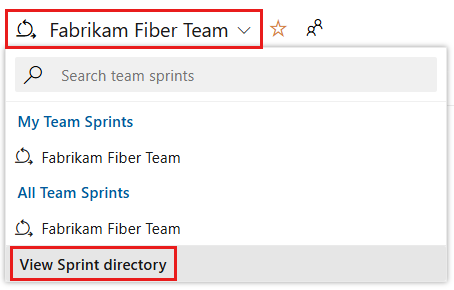
A megjelenítettnél eltérő futam kiválasztásához nyissa meg a sprintválasztót, és válassza ki a kívánt futamot.
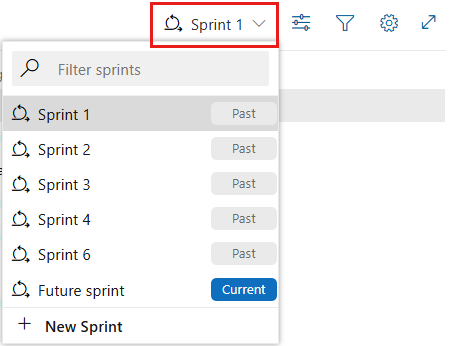
A rendszer csak azokat a futamokat sorolja fel, amelyek az aktuális csapatfókuszhoz vannak kiválasztva. Ha nem látja a kívánt futamokat a listában, válassza az Új futam lehetőséget a menüből, majd válassza a Meglévő iteráció kiválasztása lehetőséget. További részletekért lásd : Iterációs útvonalak definiálása.
Nyissa meg a csapat sprint hátralékát a webböngészőben.
- Ellenőrizze, hogy a megfelelő projektet választotta-e ki.
- Válassza a Boards>Sprints elemet, és válassza ki a megfelelő csapatot a csapatválasztó menüből.
- Válassza a Hátralék lehetőséget.
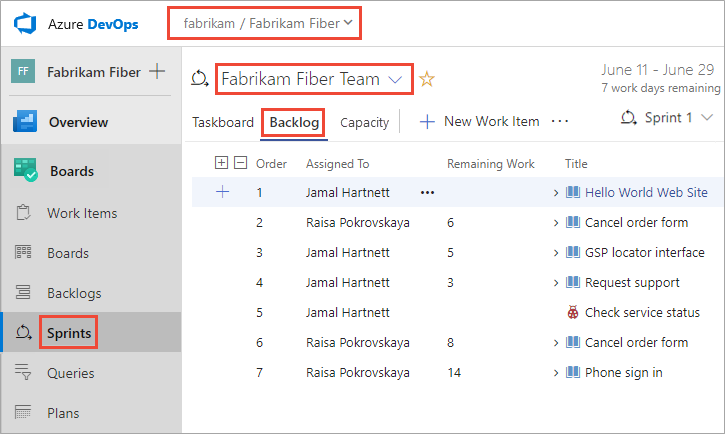
Másik csapat kiválasztásához nyissa meg a választót, és válasszon egy másik csapatot, vagy válassza az
 Összes futam tallózása lehetőséget. Vagy a keresőmezőbe beírhat egy kulcsszót a projekthez tartozó csapat-hátralékok listájának szűréséhez.
Összes futam tallózása lehetőséget. Vagy a keresőmezőbe beírhat egy kulcsszót a projekthez tartozó csapat-hátralékok listájának szűréséhez.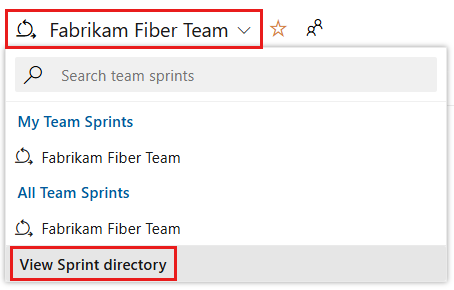
A megjelenítettnél eltérő futam kiválasztásához nyissa meg a sprintválasztót, és válassza ki a kívánt futamot.
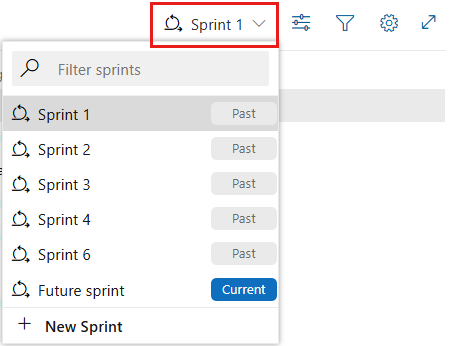
A rendszer csak azokat a futamokat sorolja fel, amelyek az aktuális csapatfókuszhoz vannak kiválasztva. Ha nem látja a kívánt futamokat a listában, válassza az Új futam lehetőséget a menüből, majd válassza a Meglévő iteráció kiválasztása lehetőséget. További részletekért lásd : Iterációs útvonalak definiálása.
A helyi burndown trend jelentésének megtekintése
A Sprint burndown-jelentés megnyitásához válassza az Elemzés lehetőséget.

Az interaktív vezérlőkkel az alábbi lehetőségek közül választhat:
- A futam kezdő és záró dátuma. Ezek a dátumok alapértelmezés szerint a csapat aktuális iterációs futamdátumai.
- A leírandó hátralékok/munkaelemek vagy a termékhátrelékek (történetek, problémák, termékhátrelékelemek vagy követelmények) vagy a használni kívánt feladatok hátraléka. A kijelölés hatással van a Burndown menüben elérhető beállításaira .
- A leégés kiszámításához használt mező, amely a munkaelemek számát vagy egy mező összegét (például szövegegység-pontokat, munkamennyiséget vagy méretet) számítja ki.
- Jelölje be vagy törölje a jelölést a Munkaszüneti napok megjelenítése jelölőnégyzetből. Ha engedélyezve van, a munkaszüneti napok szürke sávként jelennek meg a háttérben. Az alapértelmezett munkaszüneti napok egy csapathoz és egy csapat futamához vannak beállítva a kapacitásoldalon keresztül. További információ: Sprintkapacitás beállítása.
Az Alaphelyzetbe állítás gombra kattintva állítsa vissza a vezérlőket az alapértelmezett beállításokra. Alapértelmezés szerint a dátumok a kijelölt futamra vannak beállítva. A kezdő és a záró dátum módosítása nem módosítja a futam dátumdefinícióit.
Ha nem követi nyomon a tevékenységek hátralévő munkáját, megtekintheti a leégést a munkaelemek vagy tevékenységek száma alapján. Ha egy adott napra vonatkozóan szeretné megjeleníteni az adatok összegzését, mutasson a diagram bármely pontjára.
Ha úgy dönt, hogy megtekinti a Tevékenységek hátralékot és a Hátralévő munka összegét, a kék terület a még aktív vagy folyamatban lévő tevékenységek napi hátralévő munka összegét jeleníti meg. A fennmaradó munka frissítése során a diagram a leégés sebességét jelzi. A Hatókör trendvonal a hátralévő munka hozzáadását jelzi a futam kezdete után. Az Ideális trendvonal a futam ideális leégési sebességét jelzi. A kapacitássorok csak akkor jelennek meg, ha a csapat konfigurálta a kapacitást.
Feljegyzés
Az összegmezők beállításai a tevékenység- és követelménykategória munkaelem-típusaihoz definiált numerikus mezőktől függnek. A leégés trendjének megjelenítéséhez leggyakrabban használt mezők a következők:
- Munkaelemek száma
- Szövegegység-pontok , munkamennyiség vagy méret összege
- Hátralévő munka összege
A megadott beállítások csak Ön számára vannak beállítva, és a munkamenetek között mindaddig megmaradnak, amíg nem módosítja őket.

Jelentés hozzáadása irányítópulthoz
Ha hozzá szeretné adni a jelentést egy irányítópulthoz, válassza a
 műveletek ikont, majd a Másolás irányítópultra lehetőséget.
műveletek ikont, majd a Másolás irányítópultra lehetőséget.
Válassza ki az irányítópultot, és válassza az OK gombot.
A Sprint Burndown widget hozzáadása irányítópulthoz
Hozzáadhatja a Sprint Burndown widgetet egy irányítópulthoz, és kiválaszthatja azt a csapatot, amelynek előrehaladását figyelni szeretné. Ezeket a widgeteket egy vagy több csapathoz konfigurálhatja.
Ha hozzá kell adnia a Sprint Burndown widgetet az irányítópulthoz, tegye meg most.
A Widget hozzáadása párbeszédpanelt sprintleütésselszűrve gyorsan megtalálhatja a két elérhető widgetet.

A widget konfigurálásához válassza a műveletek ikont, majd a Konfigurálás lehetőséget
 .
.
A Szerkesztés lehetőséget választva
 hozzáadhatja a Sprint burndown widgetet a csapat irányítópultjához.
hozzáadhatja a Sprint burndown widgetet a csapat irányítópultjához.A widget-katalógus automatikusan megnyílik. Húzza a Sprint Burndown widgetet az irányítópultra.
Ha befejezte a kiegészítéseket, válassza a Kész szerkesztés lehetőséget.
A csapat aktuális futamának sprint burndown-diagramja megjelenik az irányítópulton. Ehhez a widgethez nincs konfigurációs beállítás társítva.

Az Analytics-alapú Sprint Burndown widget konfigurálása
A widget konfigurálásához válassza a
 műveletek ikont, és válassza a Konfigurálás lehetőséget.
műveletek ikont, és válassza a Konfigurálás lehetőséget.
Módosítsa a widget címét , és válassza ki a kívánt méretet. A Sprint Burndown widget 10x10-ig skálázható.
Végezze el a következő beállításokat:
- Csapat: Válassza ki a nyomon követni kívánt csoportot .
- Hátralékok és munkaelemek: Jelölje ki azokat a munkaelemeket, amelyek szerepeljenek a leégésben. Választhat bármilyen teendőnaplóra vagy egy adott munkaelem-típusra.
- Burndown on: Válassza ki, hogyan szeretné leégetni. Leéghet a munkaelemek száma vagy egy kiválasztott mező alapján megadott összeg alapján.
- Iteráció kiválasztása: Kiválaszthatja a @CurrentIteration vagy egy adott iterációt.
- Időtartam: Ha @CurrentIteration jelölt ki, ezek a dátumok nem szerkeszthetők. Ezek automatikusan az aktuális iteráció kezdő és záró dátuma. Ha kiválasztott egy adott iterációt, testre szabhatja a leégési diagram kezdési/befejezési dátumát.
Speciális funkciók: Válassza ki a diagramhoz hozzáadni kívánt alábbi beállításokat.
- Teljes hatókör megjelenítése: Megjeleníti az előzmény- és a tervezett hatókörnövekedést is.
- Munkaszüneti napok megjelenítése: Munkaszüneti napok megjelenítése a leégéskor. Ha megjelenik, a munkaszüneti napok árnyékolásra kerülnek.
- A munkaelem típusszínével fennmaradó diagram: Az alapértelmezett kék szín helyett a munkaelem típusszíne alapján jeleníti meg a hátralévő munkát. Ha több munkaelemet is tartalmaz, akkor a munkaelem típusa szerint halmozza a színeket.
A Sprint Burndown (örökölt) widget konfigurálása
A widget konfigurálásához válassza a ![]() műveletek ikont, és válassza a Konfigurálás lehetőséget.
műveletek ikont, és válassza a Konfigurálás lehetőséget.

Ha az irányítópulton már elérhető egy régi verzió, a widget konfigurációjának szerkesztésével egyszerűen frissítheti a widgetet. Válassza az Új verzió kipróbálása lehetőséget. A beállítás kijelölésének megszüntetésével bármikor visszatérhet az örökölt verzióhoz.
Aktuális és korábbi sprint burndown diagramok
Az egyes futamok elvégzése során a rendszer megőrzi a tevékenység előzményeit.
A korábbi futamok és a leégés diagramjának megtekintéséhez válassza ki a futamot a sprintválasztóból.

A sprint-leégés helyi jelentéseit áttekintve megjelenítheti a csapat mintáit a végrehajtás során. A leégésdiagramok rögzítik, hogy a csapat képes-e megtervezni és megbecsülni.
| Sprint 1 | Sprint 2 | Sprint 3 |
|---|---|---|

|

|

|
A Teams hasznosnak találja, ha rendszeresen áttekinti ezeket a jelentéseket a futamok visszatekintése során. Hasznos megbeszéléseket indíthat el, és egy vagy több futamcélt állíthat be, például:
- Hogyan egyezik a tervezett sebesség a tényleges sebességével?
- Hogyan határozhatja meg pontosabban, hogy csapata mennyit érhet el egy futamban?
- Hogyan végezheti el a munkát rendszeresebb ütemben a futam során?